Zjavne veľmi jednoduché nastavenie, ktoré však mnohým používateľom iPhone spôsobuje bolesť hlavy.
s iOS 11, Apple priniesol niekoľko noviniek, vrátane v novom formáte pre Súbory fotografií. HEIF (Formát súborov s vysokým výkonom) používa novú technológiu kompresia pre obrazové súbory, ktoré nahrádzajú klasiku . JPG, Veľkou výhodou HEIF je, že je zaberá menej priestoru než súbor .JPG bez straty čokoľvek kvalita obrazu.
Keďže ide o nový formát, v súčasnosti ho natívne rozpoznávajú iba zariadenia Apple. iOS 11 si macOS High Sierra môže otvoriť a upravovať súbory .HEIC (rozšírenie pre HEIF)
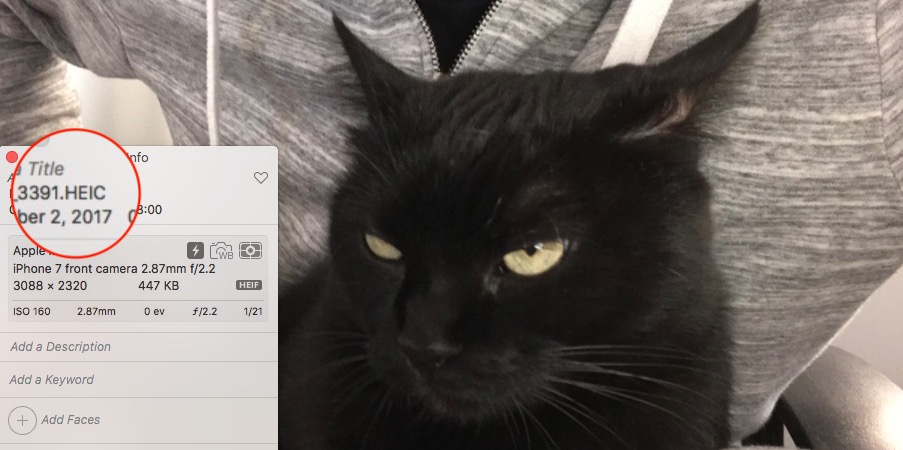
Tento formát sa odporúča len vtedy, ak chcete fotografie zachovať iPhone, iPad alebo ak ste vlastníkom Mac / MacBook cu High Sierra exportovať. Ak máte Windows PC a chcete fotografie exportovať iPhone pe PC / laptop, najlepšie je mať fotografie v kompatibilnom formáte .JPG.
V tomto zmysle môžete zmeniť formát, v ktorom sa obrázky nasnímajú, pomocou aplikácie „Camera“ v iPhone. Zmeňte formát z .HEIC na .JPG v nastaveniach "Fotoaparát" na iPhone / iOS.
Ako zmeniť formát obrázka z .HEIC (HEIF) na .JPG na iPhone
- Otvárame "Settings“A ideme do„ miestnosti “.
- V „Kamere“ otvoríme ponuku „Formáty“
- Vyberte možnosť „Najkompatibilnejšie“
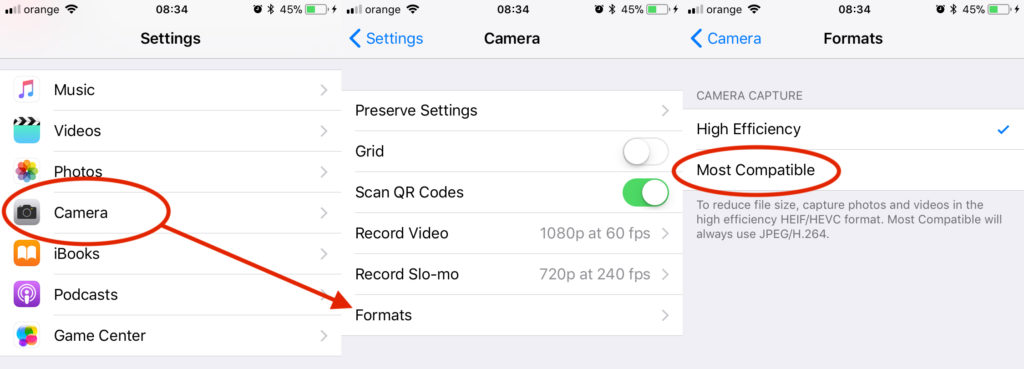
Po výbereNajkompatibilnejšia", obrázky nasnímané aplikáciou Fotoaparát v iPhone sa automaticky uložia vo formáte .JPG. Formát, ktorý je možné otvárať a upravovať Windows.
Zatiaľ, aj keď ho používate macOS High Sierra, fotografie nasnímané a exportované vo formáte .HEIC je možné upravovať iba pomocou aplikácií Photos alebo Ukážka. Oba vyvinuté spoločnosťou Apple a predvolene sa zobrazujú na Macu.
V blízkej budúcnosti spoločnosť Adobe plánuje poskytnúť podporu pri editovaní adobe Photosposkok, Adobe Illustrator si InDesign.












Ďakujem moc!
Bol som šokovaný novými rezmi 11. Nové formáty si môžete stiahnuť zadarmo, odovzdať na webovú stránku na konverziu, konvertovať, odovzdať a vyskakovať do popupu. Столько убитого времени! Поэтому мне не лень уделить пару минут и отписаться от чего Ваша инструкция меня избавила :)))) В итоге поменяла настройки и вуаля! nové snímky vo formáte JPEG, nie v Hiec. Ďakujem vám!
Finde das alles etwas kompliziert. Odstrániť obrázok v aplikácii Hew zu JPG Converter. Zwar nur ein webbasiertes Nástroj, funkcioniert aber super.
vďaka za tipy. je váš projekt? vyzerá zaujímavé.
Nein, leider nicht ???? bin abber absolut begeistert von den programmen entwicklers. Ob Heic Converter oder Správca Smartphone. Nutze bereits einige Program und bin stehts zufrieden
Hľadáme iný prevodník pre doplnok HEIC Windows gibt. Der lässt HEIC Fotografie priamo z Windows Explorer pracuje s obojstranným displejom. Das Tool heißt CopyTrans HEIC für Windows
muito bom, obrigado pela ajuda!
Skvelá dica, tu sme vyriešili problém! Vďaka za zdieľanie!